Restableixen principalment fotografies antigues danyades a causa de l’edat, cosa que significa un retoc. En el procés, es pinten les zones que falten, s’eliminen esquerdes i esgarrapades, s’eliminen el groc i altres defectes. Es poden restaurar altres imatges seguint el mateix principi.
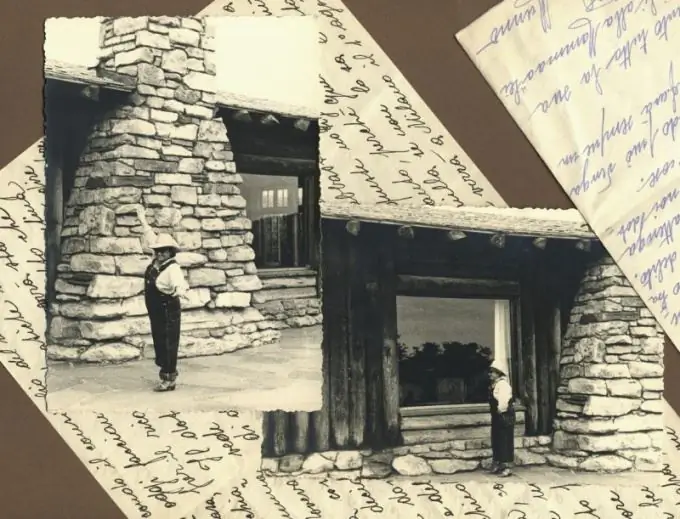
Necessari
- - Photoshop o un altre editor gràfic;
- - una imatge escanejada en alta resolució.
Instruccions
Pas 1
Si la imatge té taques grogues o zones d’un altre to no desitjat, elimineu el groc. Aneu a "Imatge" (Imatge) - "Correcció" (Ajust) - "Desaturar" (Desaturar). Això només es pot fer amb fotografies en blanc i negre.
Pas 2
Si la foto té esquinços esquinçats o està danyada en alguns llocs, utilitzeu l'eina de segellat clon per restaurar les zones perdudes. Manteniu premuda la tecla Alt, feu clic a l'àrea de referència i deixeu anar alt="Imatge" i pinteu sobre l'àrea que vulgueu pintar. Ajusteu la textura, la mida, l’opacitat i la pressió del pinzell en funció de la situació. Preneu noves mostres properes a la zona per corregir-les el més sovint possible.
Pas 3
Juntament amb el segell Clon, també utilitzeu el pinzell de curació i l'eina Patch. Per aplicar el pinzell de curació, manteniu premut Alt, feu clic a l'àrea de referència, deixeu anar alt="Imatge" i feu un pinzell sobre l'objecte no desitjat. Per aplicar l'eina Patch, toqueu l'àrea que vulgueu corregir de manera que destaqui i arrossegueu la selecció a l'àrea de referència més propera.
Pas 4
Seleccioneu la mostra i l'àrea que voleu substituir per colors i textures similars. La característica del pinzell Healing i de l'eina Patch és que no copien exactament la mostra, com el segell Clon, sinó que l'adapten a l'entorn. Per tant, si les dues zones contrasten, la frontera es veurà antinatural. Aquestes eines són bones per a petites imperfeccions: ratllades, taques, retocs de la pell, etc.
Pas 5
Per corregir una imatge amb molts petits ratllats i punts, apliqueu el filtre Pols i ratllades. Per fer-ho, aneu a "Filtre" (Filtre) - "Soroll" (Soroll) - "Pols i ratllades" (Pols i ratllades). Establiu el filtre a valors baixos, en cas contrari la imatge es tornarà massa borrosa. Sense una necessitat especial, és millor prescindir-ne.
Pas 6
Per donar a la foto antiga el to marró que era típic de les fotos antigues, creeu una capa nova. Ompliu-lo amb un color marró d’un to adequat: "Edició" (Edita) - "Emplena" (Emplena). Trieu un mode de mescla adequat al tauler de capes (per exemple, "Soft light" (llum suau) i, a continuació, combineu les capes.
Pas 7
Per donar profunditat i contrast a la imatge, dupliqueu la capa i configureu el mode de fusió a Llum suau. O utilitzeu l'eina "Nivells" (Nivells) a la "Imatge" (Imatge) - "Correcció" (Ajust).
Pas 8
Finalment, combineu totes les capes i deseu la imatge.






